新しいApple TVでVLC Media Playerを使用する方法
私は新しいApple TVのPlexの大ファンですが、Apple TVのVLCもこのプラットフォームの大きな勝利です。すべての機能が期待どおりに機能するわけではありませんが、それでも優れたアプリケーションです。

ピッタヤによる写真
VLCを使用した複数形式の再生
VLCのキラー機能は、プレイする機能ですiOSまたはMacがAVIファイルなどのファイル形式のメディアをネイティブにサポートしていないファイル。残念ながら、AVIファイルは常に音声を再生するとは限りません。これは既知のバグであり、アプリの今後のアップデートで修正する必要があります。 MKVやMP4などの他のファイルは問題なく機能しました。
ローカルネットワークでファイルを再生する
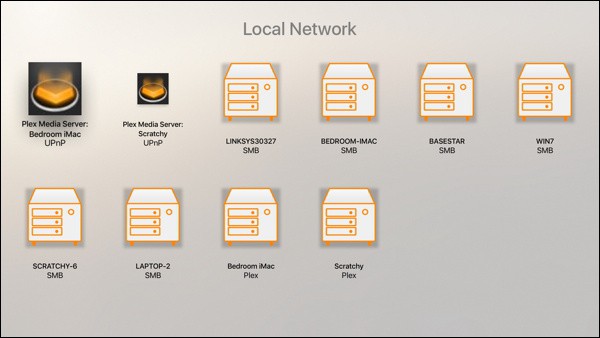
Apple TVのすべてのアプリで、ほとんどの人はコンテンツを見つけるのに問題はありません。注目すべき例外は、AmazonのPrime TVライブラリです。 VLCを使用すると、既にコンピューターにあるものを再生できます。 SMBを介してネットワーク上のコンピューターにログインし、PlexなどのUPnPメディアサービスを見つけることもできます。テストしていませんが、FTP経由の接続もサポートされています。フォルダーに移動すると、VLCはファイルの再生を開始します。このアプリは、フォーマットの変換の面倒な作業を行います。
ファイルはパブリックフォルダー、VLCにある必要はありません。ログイン資格情報を保存できます。すべてのログインに、新しいApple TVで最終的に利用可能になったApple Remote Appを使用する必要があります。または、Bluetoothキーボードをセットトップボックスにペアリングすることもできます。
リモート再生-ドラッグアンドドロップファイル再生
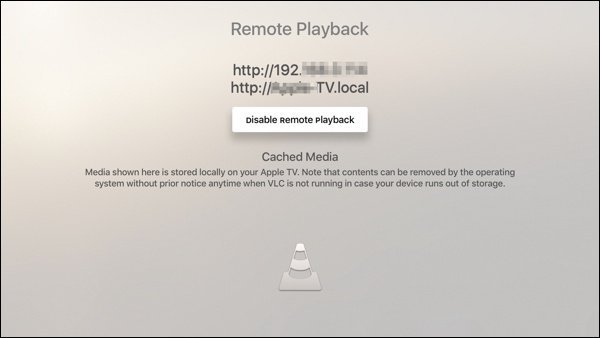
この機能は私のお気に入りです。 サーバーをセットアップしたり、ビデオをストリーミングしたりする必要はありません。 WebブラウザでApple TVのIPアドレスに移動するだけです。次に、ファイルをドロップすると、VLCがそのファイルをApple TVに保存します。もちろん、これらのファイルはApple TVのスペースを占有するため、おそらくこの方法で巨大なファイルを保存したくないでしょう。
リモート再生を使用すると、ストリーミングコンテンツからのしゃっくりやトラフィックが防止されます。ファイルはそこにあり、いつでも再生できます。
ネットワークストリーミング
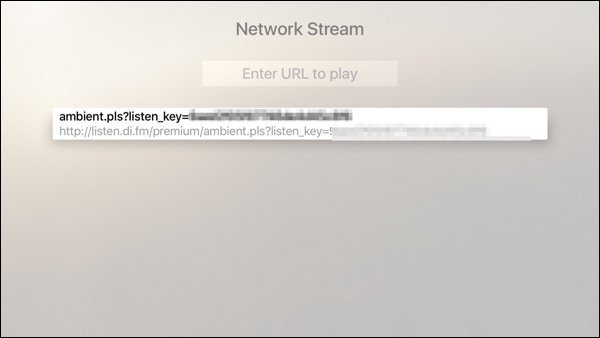
ラジオの好みを超えてカスタマイズした場合Pandora、Apple TVはあまり提供していません。 VLCでは、リモート再生インターフェイスを使用して任意のストリームを挿入できます。そこに到達したら、[ネットワークストリーム]オプションからアクセスできます。 [設定]で、オーディオをバックグラウンドで再生するように設定できます。 Apple TVを使用する場合や、スクリーンセーバーを使用する場合は、これが優れた選択肢です。
Plexを使用しない理由
Plexはセットアップと使用が簡単なので、VLCを使用するようです余分なステップのように。 PlexはApple TVで無料で使用できます。 Plexの利点と欠点の1つは、中断した場所と視聴していた内容を記憶することです。複数の人がPlexサーバーを使用している私たちの家庭では、それが問題になります。他の誰かがPlexを使用すると、他の人にとってその場所を失います。一部のコンテンツにVLCを使用すると、その問題が解決します。ファイルをVLCに直接ドラッグして再生するか、VLCインターフェイスからPlexサーバーをナビゲートするだけです。
VLCでは、速度や字幕などの再生機能をもう少し制御することもできます。ビデオのないファイルのオーディオが必要な場合は、VLCでできます。
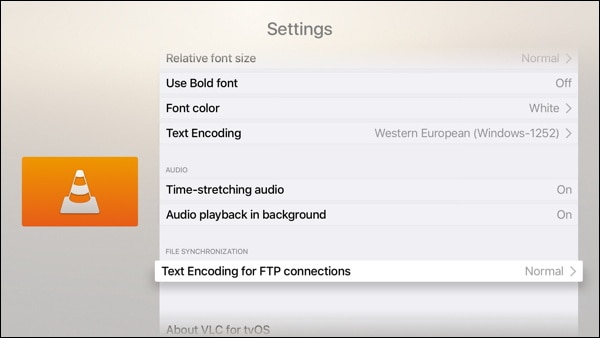
VLCは無料なので、Apple TVコレクションに追加するのに最適なアプリです。これにより、オーディオファイルとビデオファイルを再生するためのオプションがいくつか追加されました。これは良いことです。










コメントを残す